ASCII.jp Пълна техника за инициализация на OS X "Yosemite" преди търгуване в Mac
С появата на 12-инчовия MacBook, някои читатели може да искат да заменят стария модел под ръка. В сравнение с други преносими компютри, Mac е по-малко вероятно да се сринат в цената и имат по-висока покупна цена. Следователно, когато преминавате към нов модел, има много случаи, в които искате да продадете своя Mac. Mac има функция, която със сигурност може да изтрие данни и е относително лесна за инициализиране, но има някои моменти, за които трябва да внимавате, така че ще го обясня стъпка по стъпка.
Първо изключете функцията Find My Mac. OS X "Yosemite" има подобрено сътрудничество с iCloud от предишните Mavericks. Ако не го изключите, преди да го подарите, когато новият собственик започне да го използва, ще бъде неприятно, като например да бъде поискана парола при инициализация. Изключете Find My Mac и излезте.
Щракнете върху „iCloud“ от „Системни предпочитания“.
Премахнете отметката от „Намиране на моя Mac“ и щракнете върху „Изход“.
След като излезете от iCloud, време е да инициализирате. Архивирайте важните данни предварително, тъй като не могат да бъдат възстановени по-късно. Работата по инициализация се извършва от "OS X Utilities". Този екран може да се отвори чрез включване на захранването, докато държите натиснати клавишите "command" + "R" след излизане от OS X.
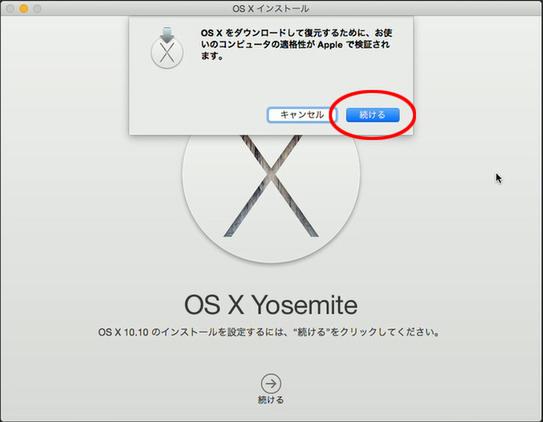
Излезте от OS X и включете захранването, докато държите натиснати клавишите "command" + "R". Оставете клавишите натиснати, докато се появи логото на Apple. Когато се появи този екран, изберете "Disk Utility" и щракнете върху "Продължи".
Изберете Macintosh HD и щракнете върху раздела Изтриване. Щракнете върху „Опции за сигурност“, за да изтриете паметта.
Когато се отвори този екран, преместете плъзгача до „най-безопасната“ позиция и натиснете „OK“.
Тази операция повтаря процеса на форматиране седем пъти, когато дискът бъде изтрит, като гарантира, че данните са напълно изтрити и не могат да бъдат извлечени. Отнема известно време, но това е операция, която винаги трябва да се извършва от гледна точка на сигурността, когато пускате терминала.
Ще се върнете към този екран, така че натиснете
Ако имате място в Bootcamp, щракнете върху раздела Macintosh HD Partitions, за да видите списък с дялове. От тук изберете „BOOTCAMP“ и натиснете бутона „?“, за да го изтриете.
Изтрийте дяла BOOTCAMP, след което изтрийте Macintosh HD.
(Продължава на следващата страница „Преинсталиране на системата след инициализация“)